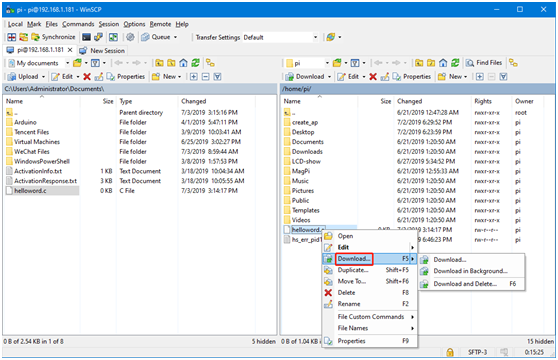SSH远程登录&文件传输
Jesson Nano 远程登录教程&&远程传输文件教程
提示:配置好的镜像,用户名为jetson原始密码为:nvidia
1.远程登录教程
1、先确定自己板子的ip地址。
方法1:直接在安装系统过程中,在界面通过ctr+Alt+T打开命令提示符,输入:ifconfig
找到对应的有线网卡eth0的IP地址,如果购买了无线网卡,请看wlan下地址。
方法2:可以登录无线路由器管理系统,找到板子的ip地址。
2、打开puttY 在下面输入ip地址和端口号,默认系统已经开启了ssh服务。
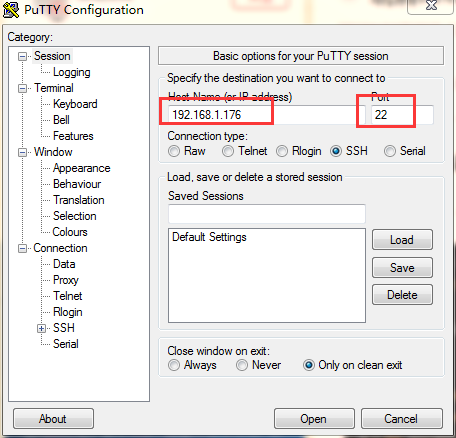
最后打开Open,如下提示点击是。
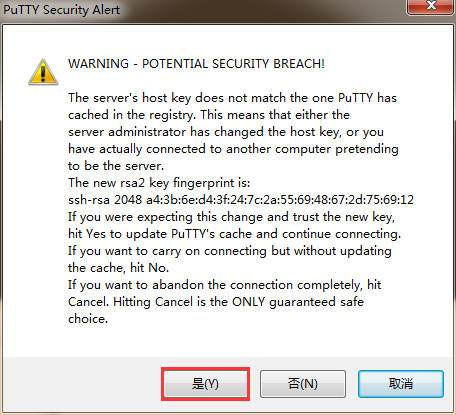
3、输入我们在安装系统输入的登录名,假如这里是nano。
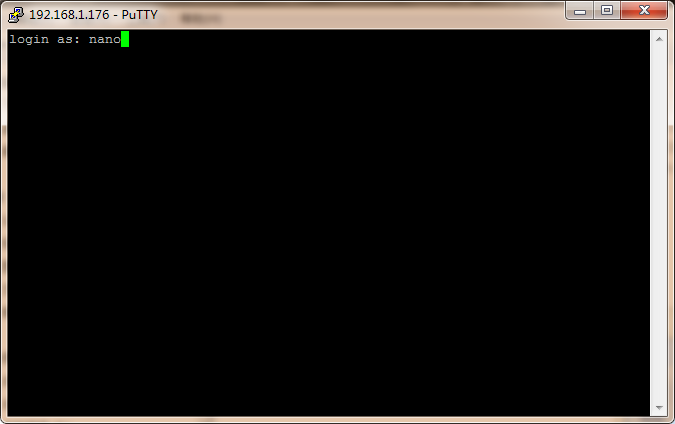
然后输入密码后进入终端模式。
注意:输入密码这里,你输入的密码是隐藏的,输完之后直接回车即可
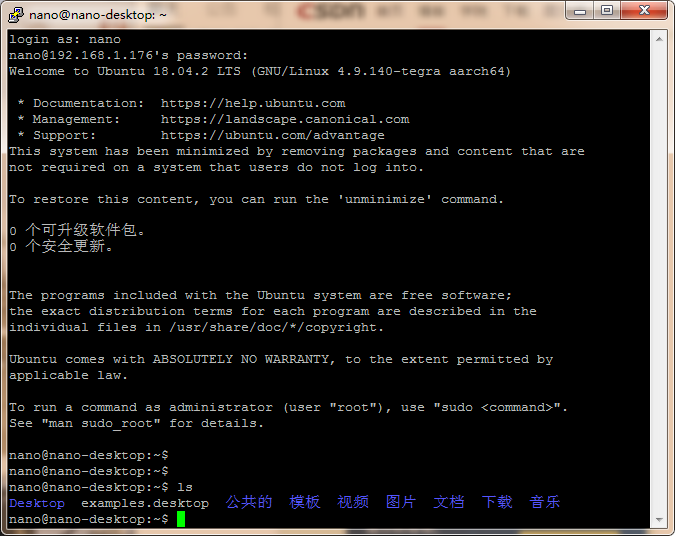
2.远程传输文件教程
有时候我们需要在windows和linux两个不同的系统之间传输文件,由于这是两个不同的文件系统,就需要用到了所谓的ssh服务来跨系统的传输文件。这里我用winSCP软件来传输,简单又好用。
新建站点输入IP地址,用户名,密码点击登录,如果以上信息都不怎么修改,可以直接保存,下次就可以直接进入到对应的用户系统。
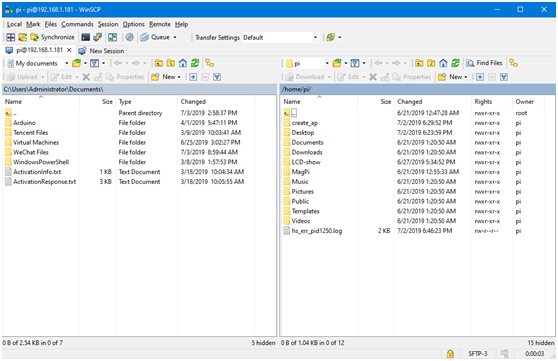
出现以下界面即为登录成功
左边为window端,右边为linux系统端,可以直接拖拽文件到另一端进行文件传输,也可以在文件上右击鼠标选择对应的操作,如果移动,删除等。
点击Login登录成功后会显示以下界面,左边的是win电脑的文件夹,右边的是nano的文件夹。
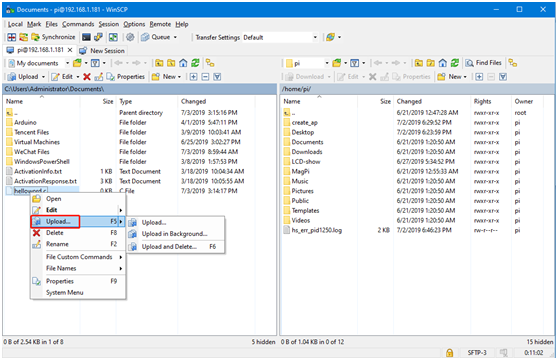
文件传输有三种操作方式,第一种是直接把文件从左边拉到右边,或者从右边拉到左边,系统会自动复制一份文件传输过去。
第二种是鼠标选中文件,然后按一下F5键,则被选中的文件会复制一份到另一边。
第三种是选中文件点击鼠标右键,如果是从win电脑传到nano则点击upload,
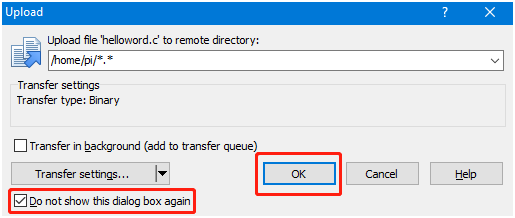
会弹出一个提示,可以选择不再提示,并且点击OK,则文件自动传输过去。
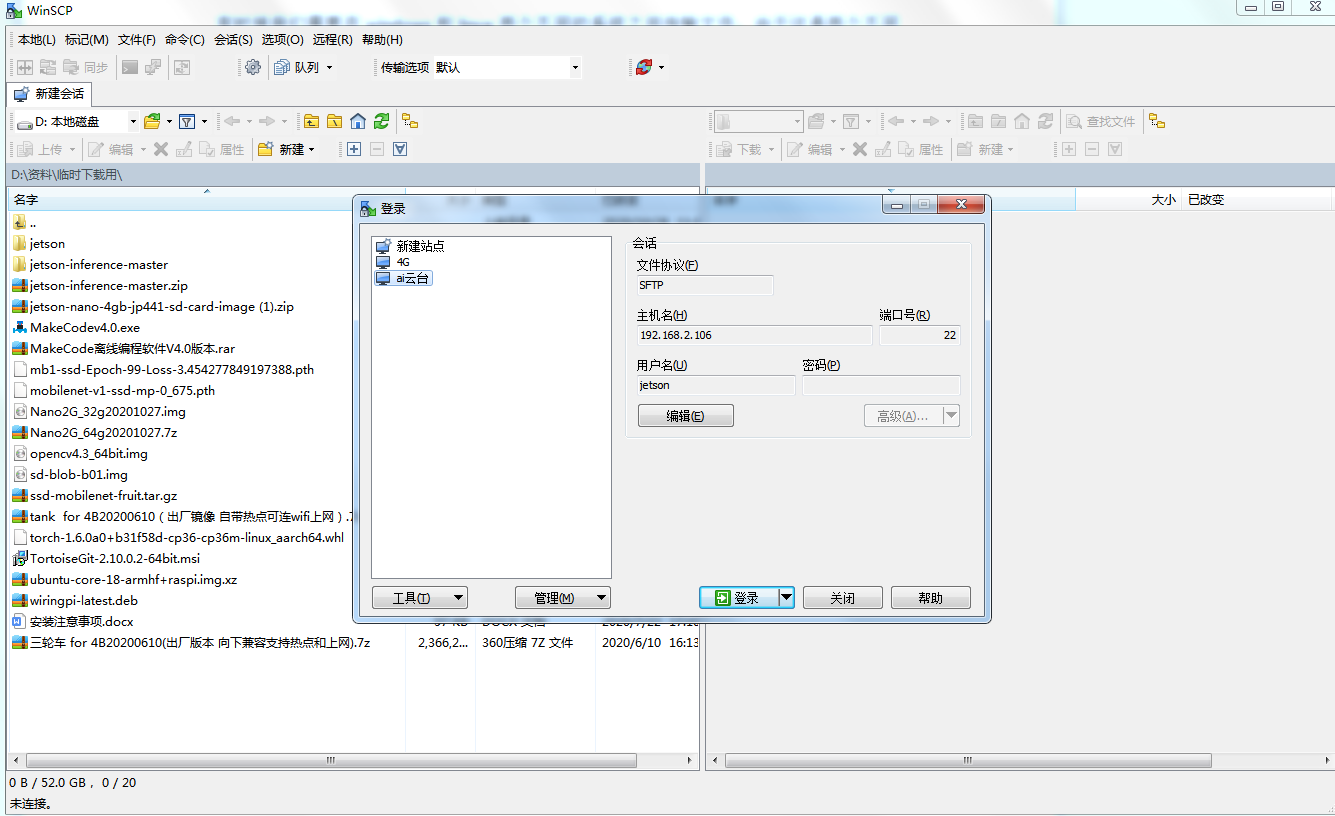
如果从nano传文件到win电脑上,则按鼠标右键选中文件,选择Download